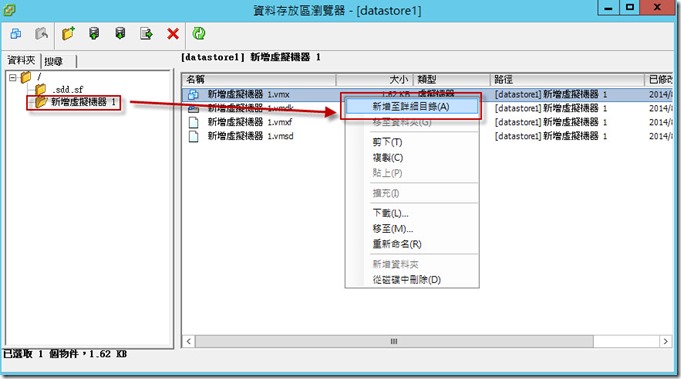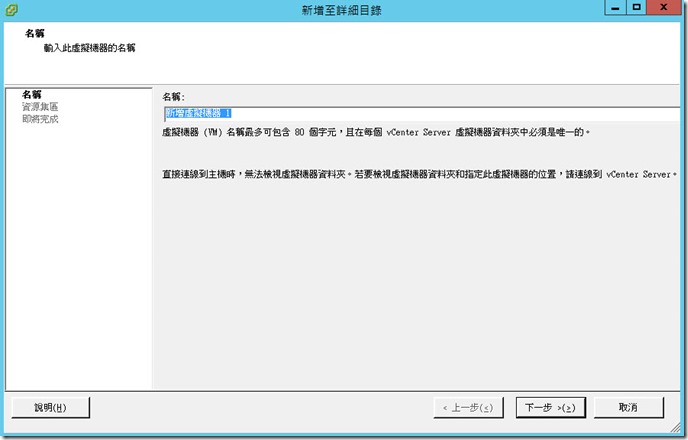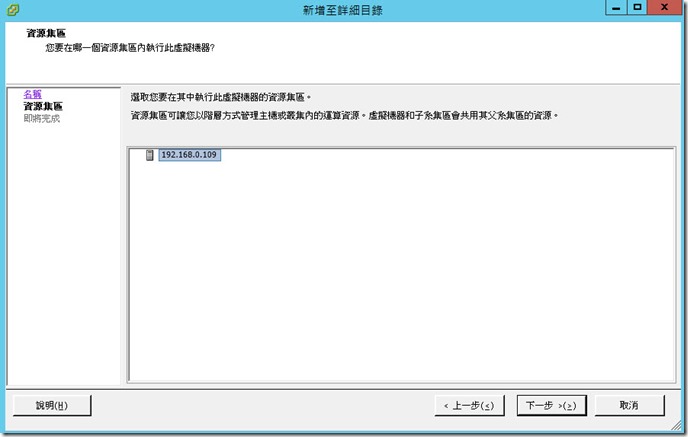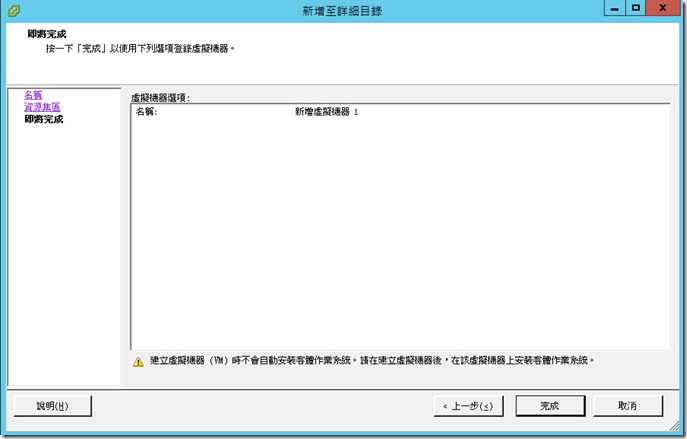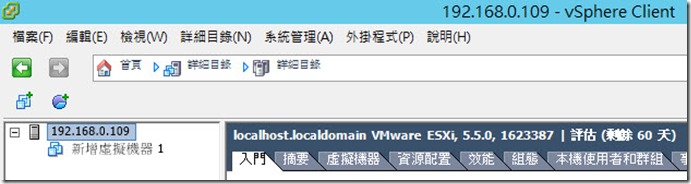ESXi 5.5 從Datastore將VM掛載到ESXi主機
從前一個單元的移除虛擬機器,知道虛擬機器可以刪除或是只是從Inventory移除,所以移除虛擬機器想要重新掛載回詳細目錄,也是可以的。以後若遇到誤刪或是有虛擬機器未掛載到詳細目錄清單的話,都可以依此操作。以下舉例延續移除虛擬機器單元將移除的虛擬機器掛載回詳細目錄。
Step1: 從Datastore內可以看到一筆未掛載的新增虛擬機器 1虛擬機器目錄,點選該目錄後,目錄內會有副檔名為.vmx,範例內的名稱為新增虛擬機器 1.vmx,點選後按右鍵選擇【新增至詳細目錄】。
Step2: 接下來會出現新增至詳細目錄視窗,輸入此虛擬機器要掛載到詳細目錄的名稱,預設會以虛擬機器目錄名稱命名,也可以自行自訂,不一定要和目錄是同一名稱,不過建議盡量是一樣,以免管理上會搞混,按【下一步】。
Step3: Resource Pool選擇虛擬機器所要存放運作的ESXi主機,目前為ESXi單機運作,所以只有一台主機可以選取,若是Cluster環境的話,上一步還有選取Cluster的步驟,選擇完畢後,按【下一步】。
Step4: 即將完成掛載前確認,確認無誤後,按【完成】。
Step5: 最近的工作可以看到登錄虛擬機器的紀錄,狀態為已完成。
Step6: 在vSphere Client的詳細目錄內就可以看到新增虛擬機器 1的虛擬機器,那就可以啟動開始使用。

Jerry_IT 周伯恆 2010 ~2016 Microsoft® MVP Award
部落格:http://www.dotblogs.com.tw/jerry710822
部落格:http://www.dotblogs.com.tw/jerry710822
MVP ID: 4027163
My MVP Profile
https://mvp.support.microsoft.com/profile/Jerry
My MVP Profile
https://mvp.support.microsoft.com/profile/Jerry